当前位置:首页 > 帮助中心 > 如何用u盘制作启动盘,u盘启动盘制作步骤
如何用u盘制作启动盘,u盘启动盘制作步骤
我们平时使用win10系统,即使操作没有问题,也很难避免系统不会出现问题。有时候,可能就是因为软件更新后不兼容,又或者是系统更新故障,就会导致电脑开机黑屏蓝屏等等。运气好的时候,卸载软件或更新,可以让电脑恢复正常,但运气不好的时候,只有重装系统一个选择了。但是,你知道u盘启动盘怎么去制作吗?下面就来看看u盘启动盘制作步骤吧。
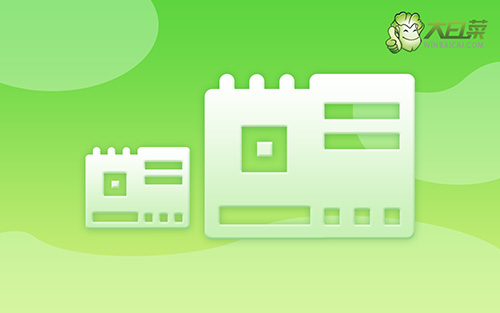
如何用u盘制作启动盘
第一步:准备u盘制作
关闭电脑安全杀毒软件,准备一个容量至少8G的空白u盘,可正常联网使用的电脑。
第二步:进行u盘制作
1、进入大白菜官网,下载最新版大白菜U盘启动盘制作工具,解压并打开工具备用。

1、 将空白u盘接入电脑,自动识别后,默认USB—HDD和NTFS设置,点击一键制作成u盘启动盘。

2、 弹出格式化提示时,我们使用的是空白u盘,可以直接点击确定。
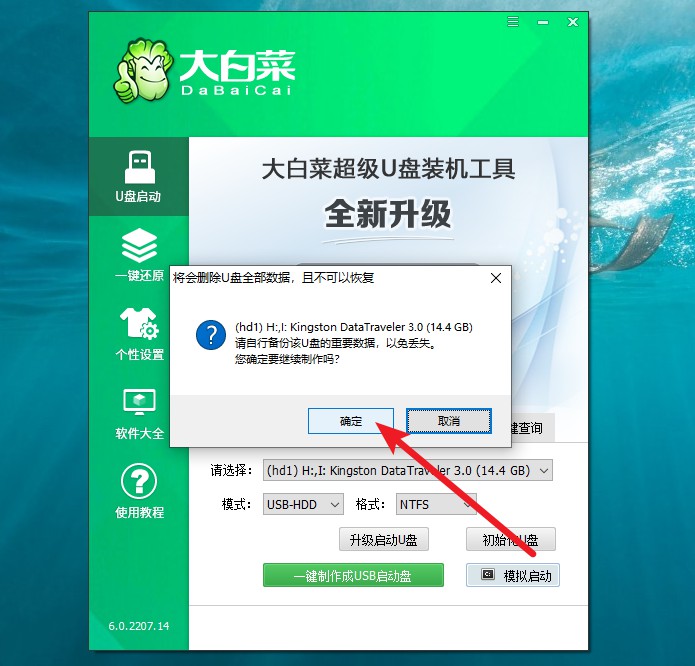
3、 页面提示大白菜u盘启动盘制作完成提示后,根据需要点击操作即可。
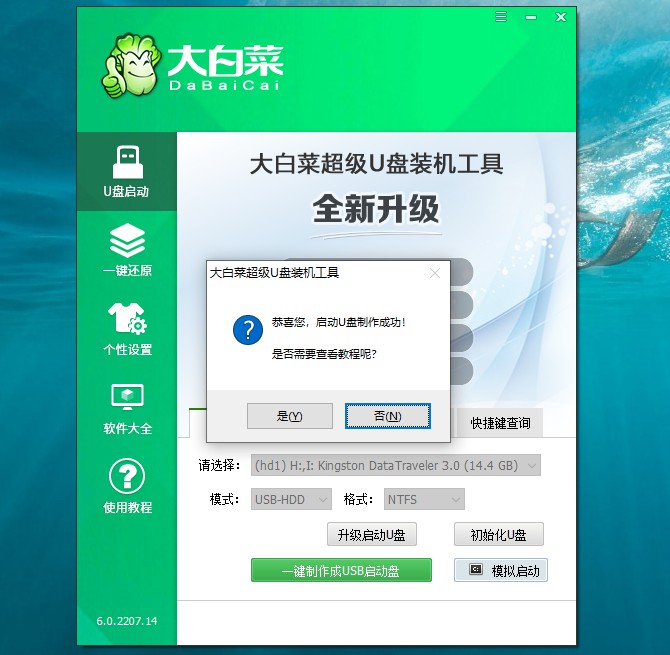
第三步:u盘启动盘装系统流程
1、 接入电脑,重启并快速按下U盘启动快捷键,设置U盘启动即可进入winpe界面。
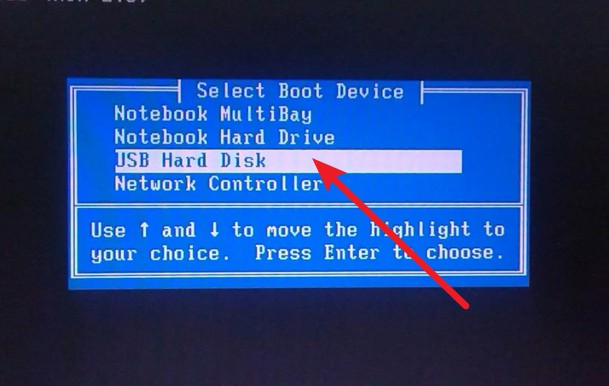
2、 选中【1】Win10X64PE(2G以上内存),回车进入winpe桌面。
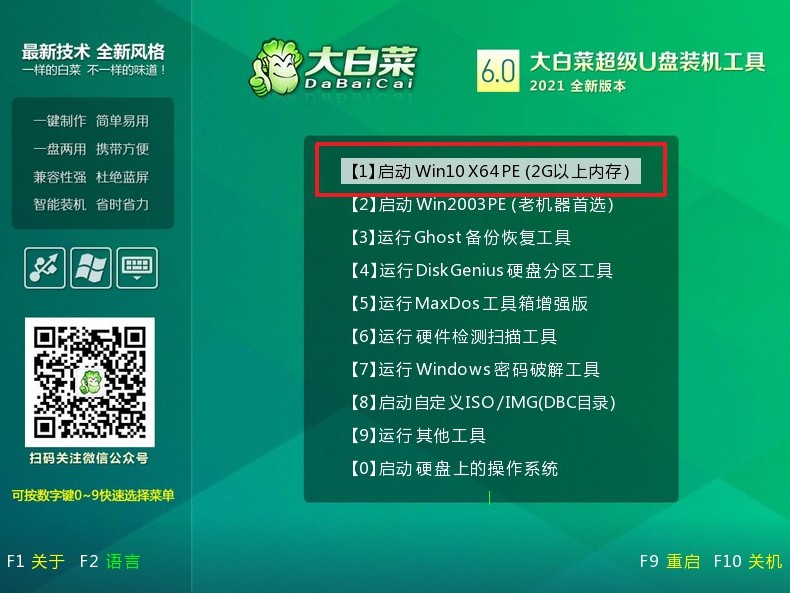
3、 打开大白菜一键装机,如图所示,选择将win10系统安装在C盘,点击“执行”,稍后按照提示操作
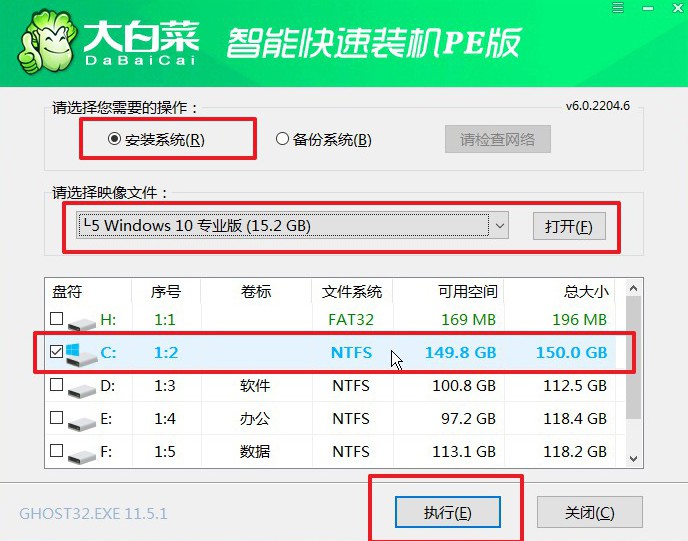
4、 最后,电脑会自动进入系统部署阶段,进入系统桌面则表示重装系统成功。
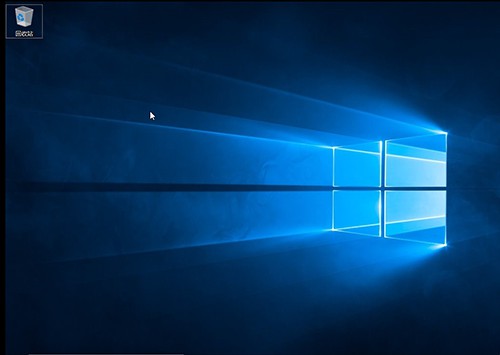
好啦,上面就是和u盘启动盘制作步骤有关的内容了,相信可以帮助到你。在电脑u盘启动盘制作完毕后,建议你下载系统镜像到u盘启动盘里面,再将它接入电脑设置启动。因为有时候,系统问题比较严重的话,很有可能无法修复,那就选择使用u盘启动盘重装系统,让电脑恢复正常。

